
Найдите все новости на Motorola Moto G7 в наших статьях.
Сегодня с Motorola Moto G7 можно делать практически все: смотреть фильмы, доставлять продукты, безопасно переводить деньги кому-то и т. Д. Естественно, у нас есть желание заменить старые электронные устройства, такие как DVD-плееры и другие терминалы, на ваш Motorola Moto G7. Вы ищете способы подключить телефон к телевизору? Мы опишем все способы подключения смартфона к телевизору.
Это позволит вам выбрать наиболее простой в использовании.
Используйте приложение для подключения Motorola Moto G7 к телевизору
Не стесняйтесь выбирать их в соответствии с комментариями, чтобы выбрать тот, который лучше всего подходит для вашей ситуации. Если это не сработает, мы увидим основные методы потоковой передачи контента с вашего Motorola Moto G7.
- использование Chromecast
- войти с помощью USB
- Подключите Кабель HDMI с переходником
С Chromecast
Этот режим работы идеально подходит для приложений, содержимое которых защищено авторскими правами.
Как подключить тв приставку Билайн к телевизору.

Это связано с тем, что эти приложения часто блокируют традиционное зеркальное отображение экрана.
Netflix, например, удалит видео и воспроизведет звук только тогда, когда вы попытаетесь сделать снимок экрана со своего Motorola Moto G7. Лучшее, что можно сделать, это проверьте, поддерживает ли приложение, которое вы хотите смотреть по телевизору, трансляцию. В этом случае передача содержимого вашего Motorola Moto G7 на телевизор осуществляется в несколько кликов.

Другие наши страницы на Motorola Moto G7 Может быть, смогу вам помочь.
Некоторые совместимые приложения включают Netflix, Hulu, HBO Now, Disney + и Google Фото.
Просто убедитесь, что ваш Motorola Moto G7 находится в той же сети Wi-Fi, что и ваш Chromecast / Smart TV.
Затем, коснувшись значка трансляции в приложении, вы можете выбрать свое устройство, совместимое с этим режимом трансляции.
Как работает Chromecast
Чтобы упростить себе жизнь, Компания Google опубликовала специальное приложение «Google Home»., который мы рекомендуем вам использовать.
Chromecast предлагает два метода потоковой передачи контента: первый использует мобильные и веб-приложения, поддерживающие технологию Google Cast; второй позволяет отображать содержимое веб-браузера Google Chrome, запущенного на персональном компьютере или телевизоре, а также содержимое, отображаемое на определенных устройствах Android. В обоих случаях, воспроизведение запускается кнопкой «трансляция», отображаемой на вашем Motorola Moto G7..
Обучение пульта моторола
Когда контент не транслируется, Video Chromecast отображает настраиваемый пользователем поток контента, называемый «Заставкой», который может включать фотографии, иллюстрации, погоду, спутниковые изображения, прогнозы погоды и т. Д. Последние новости.
Если порты HDMI вашего телевизора поддерживают Consumer Electronics Control (CEC), нажатие кнопки «Cast» на Motorola Moto G7 также автоматически включит телевизор и переключит аудио / видео вход. Активирует телевизор с помощью CEC «Воспроизведение в одно касание» команда.
Подключить к ТВ по USB
Проще простого ? Зарядный шнур вашего Motorola Moto G7 имеет разъем USB. Поэтому его можно легко подключить к ноутбуку или телевизору.
Переходя непосредственно через меню, как на ноутбуке или настольном компьютере, получить доступ к меню «Источник» на вашем смарт-телевизоре, и выберите «USB». На экране вашего Motorola Moto G7 должно появиться сообщение, позволяющее передавать файлы без необходимости поиска устройства на телевизоре.
Технически передача файлов происходит на телевизор, а не на экран вашего Motorola Moto G7. Поэтому по причинам авторского права лучше смотреть свои собственные фотографии и фильмы, чем что-то еще.
Подключитесь к телевизору через HDMI
Даже если ваш Motorola Moto G7 не имеет порта HDMI, есть очень практичные разъемы, которые позволяют подключать порты HDMI к портам USB Type-C или micro USB на Motorola Moto G7..
Кабель HDMI — это самый быстрый и надежный способ подключить телевизор к Motorola Moto G7. Фактически на каждом телевизоре есть порт HDMI, используемый для передачи аудио- и видеоконтента из одного источника.
Некоторые телевизоры начинают получать стандарт HDMI 2.1, который необходим только в том случае, если вы хотите использовать формат 8K.
Порты Mini HDMI или Micro HDMI доступны на некоторых устройствах Android, например, на Motorola Moto G7. Их можно подключать напрямую к порту HDMI с помощью одного кабеля: убедитесь, что ваш кабель совместим с портом, к которому вы хотите подключиться.
не стесняйтесь использовать специальное приложение HDMI если у вас возникли трудности с проведением этой операции.
Как подключить Motorola Moto G8 Plus к телевизору

Все новости на Motorola Moto Plus G8 в наших статьях.
Как подключить Motorola Moto G8 Plus к телевизору
В этой статье мы подведем итоги как подключиться ваш Motorola Moto G8 Plus к телевизору. Вы увидите, что после небольшой практики эта операция относительно проста. В первой части мы увидим, как использовать Wi-Fi для подключения Ваш Motorola Moto G8 Plus к телевизору. Тогда мы увидим очень полезный корпус порта HDMI.
Наконец, мы покажем вам, как подключить Motorola Moto G8 Plus к телевизору, используя два стандарта: MHL и SlimPort. Если у вас возникнут трудности, обратитесь за помощью к другу или специалисту по Motorola Moto G8 Plus.
Подключите Motorola Moto G8 Plus к телевизору через Wi-Fi
Подключите Motorola Moto G8 Plus к Miracast
Le Стандарт Miracast постепенно появляется на многих телевизорах. Это стандарт, предназначенный для подключения телевизора к Motorola Moto G8 Plus. Чтобы использовать его, вы должны убедиться, что ваш Motorola Moto G8 Plus поддерживает Miracast, и особенно ваш телевизор.
Благодаря этой поддержке, используя технологию H.264, вы обычно сможете воспроизводить видео с вашего Motorola Moto G8 Plus в формате Full HD, если они были записаны в этом формате. Также поддерживается формат DRM или «Управление цифровыми правами», что позволяет передавать в лучшем случае многие видеоприложения, такие как Youtube. Не стесняйтесь обращаться к авторизованному продавцу для получения дополнительной информации об этой технологии.
Подключите Motorola Moto G8 Plus к Chromecast

Альтернативой Miracast является использование Chromecast с Motorola Moto G8 Plus. Это небольшая коробка, которую вам нужно будет подключить к телевизору. Плюс в том, что этот плагин не слишком дорогой и довольно распространенный, очень полезный, если на вашем Motorola Moto G8 Plus установлен Android. Вы сможете передавать все, что содержится на экране вашего Motorola Moto G8 Plus, и вам будут предложены многие дополнительные услуги, такие как Netflix. Если вы можете, не стесняйтесь одолжить этот чехол у друга или соседа, чтобы протестировать его на своем Motorola Moto G8 Plus перед покупкой.
С помощью кабеля HDMI подключите Motorola Moto G8 Plus к телевизору.

Наиболее распространенной альтернативой для подключения Motorola Moto G8 Plus к телевизору является использование кабеля. HDMI. Перед покупкой или использованием такого подключения убедитесь, что у вас есть доступ к порту HDMI на Motorola Moto G8 Plus. Самые распространенные форматы на смартфонах — это mini-HDMI или micro-HDMI.
Кроме того, вы должны быть уверены, что ваш телевизор также оснащен такой технологией. Это, безусловно, тот случай, если телевизору, подключенному к вашему Motorola Moto G8 Plus, меньше пяти-десяти лет. Многие приложения в Play Store вашего Motorola Moto G8 Plus помогут вам установить соединение, однако система Android, установленная на вашем Motorola Moto G8 Plus, по умолчанию должна иметь возможность установить связь между Motorola Moto G8 Plus и вашим телевизором. .
MHL и SlimPort для подключения Motorola Moto G8 Plus к телевизору
Ваш Motorola Moto G8 Plus может не иметь порта HDMI. Тогда вам станет доступна альтернатива: используйте Тонкий порт. Мы рекомендуем использовать SlimPort, поскольку он не требует дополнительного источника электроэнергии. Однако убедитесь, что ваш Motorola Moto G8 Plus совместим с этой технологией, в частности, посетив официального дилера или специалиста по Motorola Moto G8 Plus.
Однако HMI остается хорошей альтернативой с разрешением, приближающимся к 4K. В любом случае вам также необходимо будет убедиться, что ваш телевизор совместим с этими технологиями. В этом случае вы должны увидеть небольшие логотипы с упоминанием соответствующих стандартов на задней панели телевизора. Не беспокойтесь, если ваш телевизор несовместим, у вас всегда будет возможность купить дополнительный адаптер между ним и Motorola Moto G8 Plus.
В заключение о подключении Motorola Moto G8 Plus к телевизору
Настройка оборудования
Блог о модемах, роутерах и GPON терминалах Ростелеком

Видеосендер Motorola VAP2400

IPTV через Wi-Fi — это мечта, пожалуй, любого абонента кабельного цифрового интерактивного телевидения — что Ростелеком, что Билайн, что Дом.ру. Не у всех есть куда спрятать кабель до IPTV-приставки — как назло плинтус без кабель-канала и прибит насмерть. А хороший ремонт делает невозможным наружное крепление да и дыры лишние сверлить не хочется.
В итоге провода болтаются под ногами, через них спотыкаются и дети и взрослые. Приятного мало. Многие находят выход в применении power-line адаптеров — решение удобное и относительно недорогое (пару адаптеров D-Link DWL-P200 можно купить в нашем городе за 2300 рублей ). Единственный минус — powerline-адаптеры очень не любят скачки и перепады напряжения, из-за чего сгорают.
Компания Ростелеком предложила своё решение — использование радиомоста Motorola VAP2400, который гордо обозвали Видеосендер . Появляться он начал в филиалах с начала этого года. Статью об этом я уже писал тут. Теперь же, Motorola VAP2400 наконец-таки попала мне в руки и мне удалось подробнее посмотреть на это устройства и показать Вам.
По своим размерам коробка, в которой упакован комплект видеосендера почти один в один с коробкой от приставки SML-292. Она выдержана в фирменных цветах Ростелеком. Открываем коробку — там два устройства:

Одно ставится около роутера либо на входе в квартиру, а второе — рядом с IPTV-приставкой. С переда оба устройства похожи, как братья-близнецы. Отличия только сзади, где у первого видеосендера один Ethernet-порт, а у второго — четыре.

Кстати, если Motorola VAP2400 использовать только для IPTV , то мне не совсем понятно зачем 4 порта?! Забегая вперед, скажу что этот беспроводной мост в области маршрутизации тупой, как пробка, то есть это фактически WiFi свитч . Если у Вас несколько ТВ-приставок, то все равно к остальным приставкам придется докупать ещё устройства, ведь провода мы кидать не хотим. Ответ тут скорее всего в том, что Motorola VAP2400 это в первую очередь беспроводной мост и разрабатывался он не столько для передачи мультикаст-трафика для цифрового телевидения, сколько для организации беспроводного канала на большие расстояния.

Индикация у Motorola VAP2400 простейшая — индикатор питания, индикатор соединения и индикатор режима (клиент/сервер). Больше ничего нет, да и не может быть иного, так как функционал у моста простейший.
Настройка видеосендера Motorola VAP2400
При первом включении видеосендера к модему, роутеру или оптическому ONT-терминалу порт в который он включается должен либо смотреть в сеть провайдера, где работает сервер DHCP, либо должен быть включен DHCP в настройках роутера.
Начинать подключение видеосендера надо с подключения передатчика в порт роутера, иначе при стыковке устройств могут возникнуть проблемы.
Расстояние между приемником и передатчиком Motorola VAP2400 не должны быть менее 3 метров.
Настройка у Motorola VAP2400 самая простейшая — после включения обоих устройств, надо нажать на них кнопку WPS (желательно одновременно, или сначала на приёмнике, а затем на передатчике):
На задней стороне Motorola VAP2400 заморгает индикатор WPS. И ждем, пока устройства синхронизируются и на обоих устройствах индикаторы загорятся стабильно, не моргая. Когда устройства синхронизируются — на лицевой стороне обоих устройств будет гореть индикатор WiFi и индикатор режима . На передатчике индикатор режима должен гореть зеленым цветом, на приёмнике — оранжевым. Если индикатор режима мигает оранжевым цветом или не горит спустя 3 минуты после включения Motorola VAP2400 — это ошибка связи.
Если Вы будете подключать к уже работающей связке Motorola VAP2400 ещё один приемник, то кнопку WPS надо нажимать только на подключаемом устройстве.
Честно признаюсь, я не сторонник использования WPS и предпочитаю все настраивать вручную, но после того, как залез в веб-интерфейс видеосендера Motorola VAP2400, понял что это самый подходящий способ. И вот почему.
Веб-интерфейс настройки видеосендера Motorola VAP2400.
IP-адрес у Motorola VAP2400 в локальной сети — 192.168.1.100. Причем у обоих устройств одинаковый IP-адрес. Логин по-умолчанию admin, пароль так же — admin.
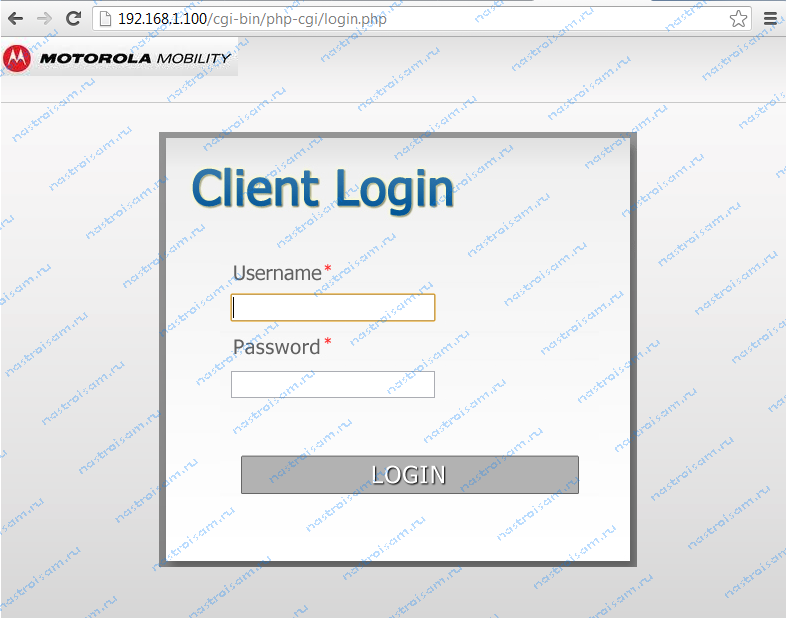
Сразу попадаем в раздел информации о статусе устройства Status -> Device:
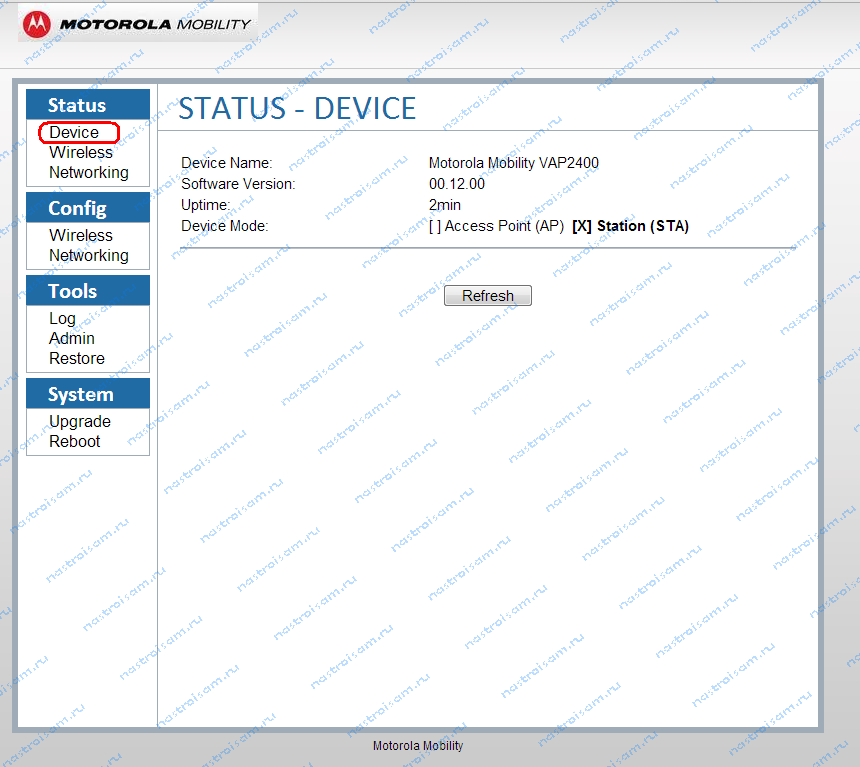
Кроме версии прошивки Motorola VAP2400 и времени работы никакой информации нет. Идем в раздел в статус беспроводной сети Status -> Wireless:
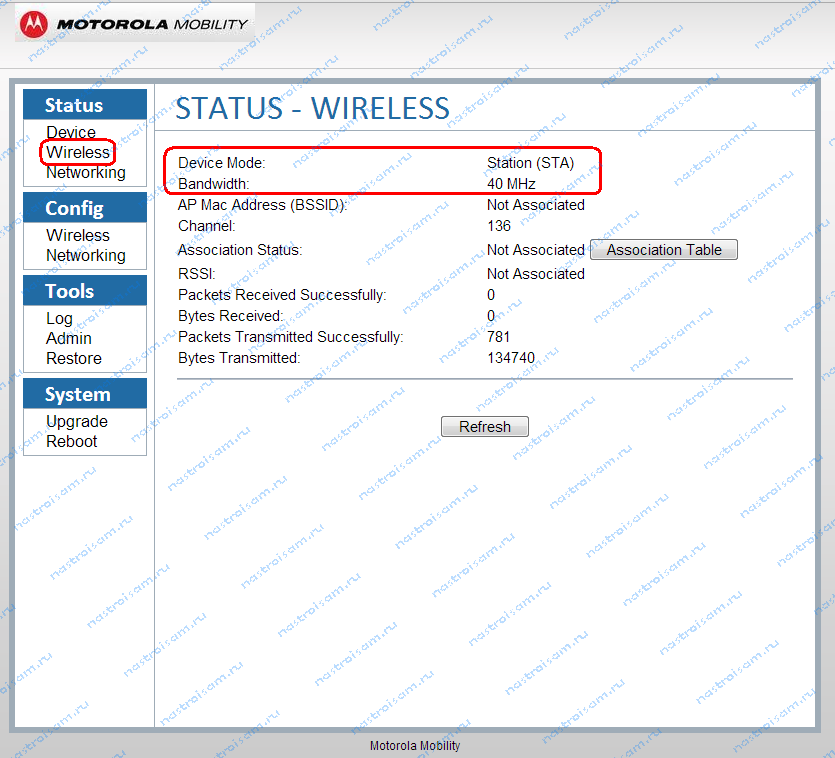
Тоже, только самая основная информация и ничего больше. А что же в настройках? Перейдем в раздел Config -> Wireless, вкладка Basic:
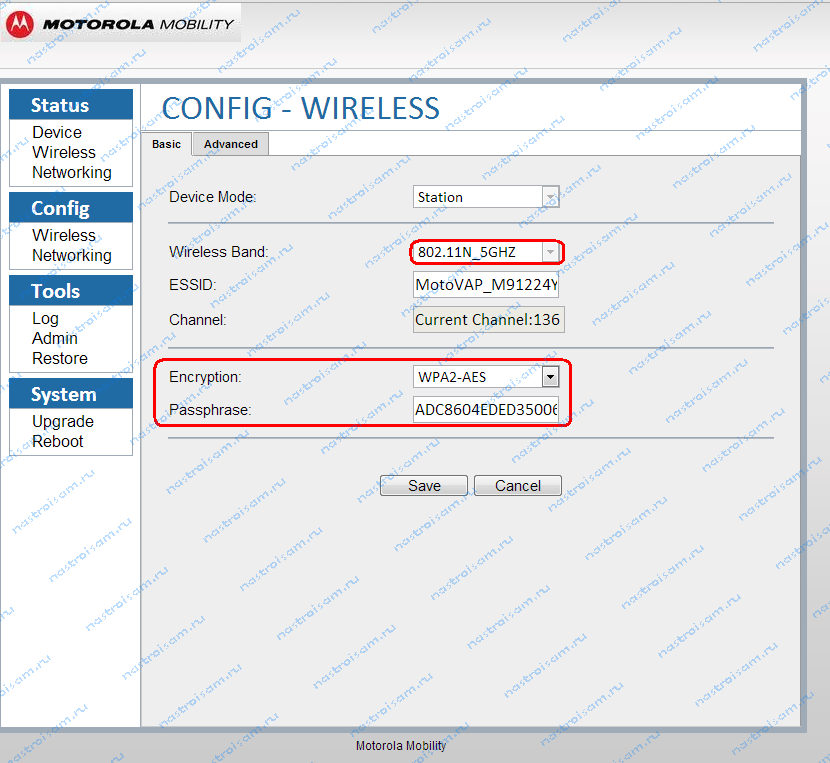
Смотрим в поле Wireless Band… Оп-пааа… 5 ГГц . А разве использование этого диапазона разрешили? Или я что-то упустил?! Конечно понимаю, что это в пределах квартиры, но все же. Самое интересное, что список диапазонов заблокирован на 5ГГц и обычный диапазон 2,4ГГц выбрать не получится.
Единственное, что можно сделать — это изменить индентификатор беспроводной сети SSID, изменить тип спецификации шифрования и ключ беспроводной сети. На вкладке Advanced представлены дополнительные настройки WiFi:
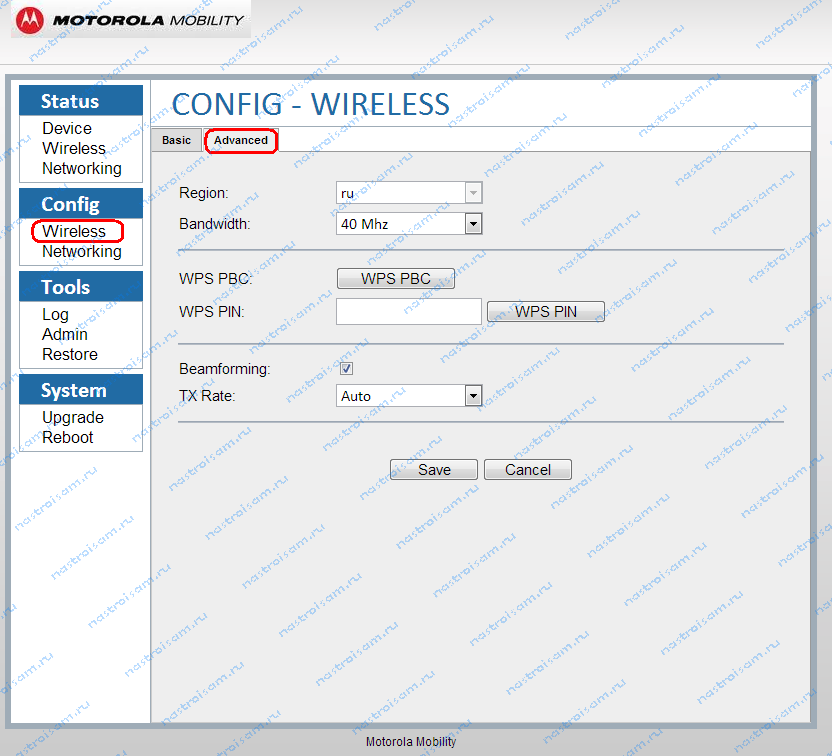
Менять тут что-либо я смысла не вижу вообще. Единственные два раздела веб-интерфейса, которые могут быть полезны — это Tools -> Admin:
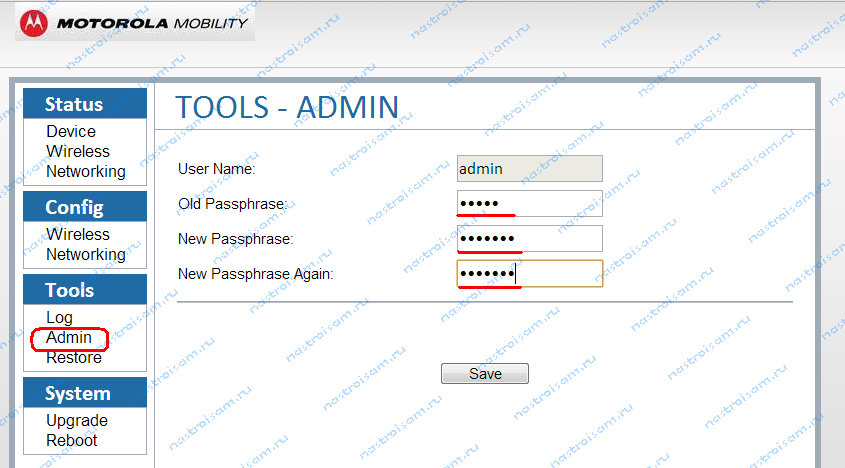
Здесь можно поменять пароль на доступ к настройкам видеосендера. Второй раздел — System -> Upgrade:
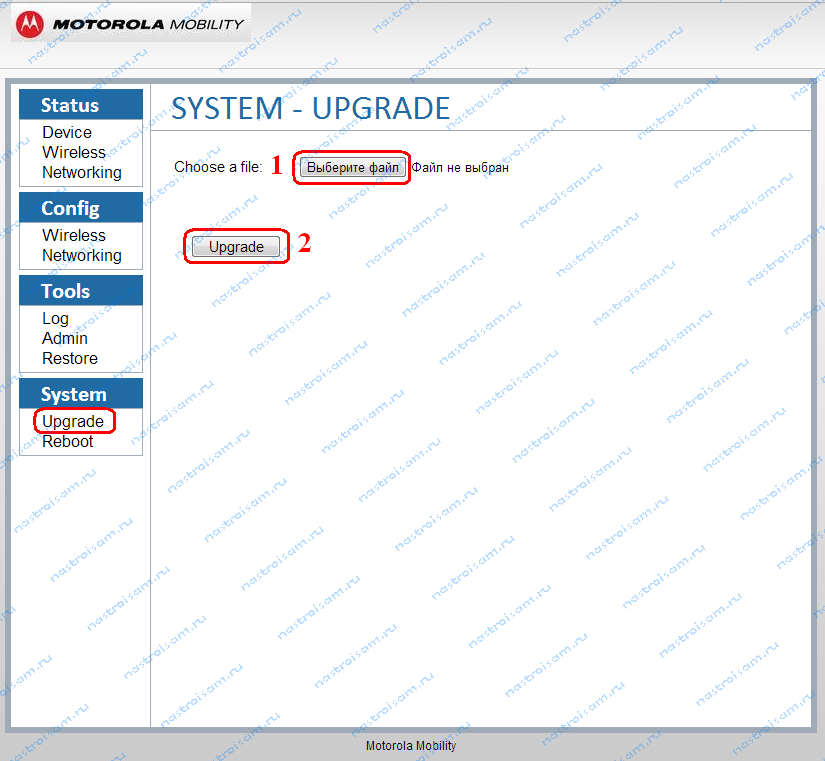
Здесь Вы можете при необходимости сменить или обновить прошивку Motorola VAP2400. Само-собой её надо сначала где-то скачать.
Чтобы перезагрузить устройство из веб-интерфейса, надо зайти в раздел System -> Reboot:
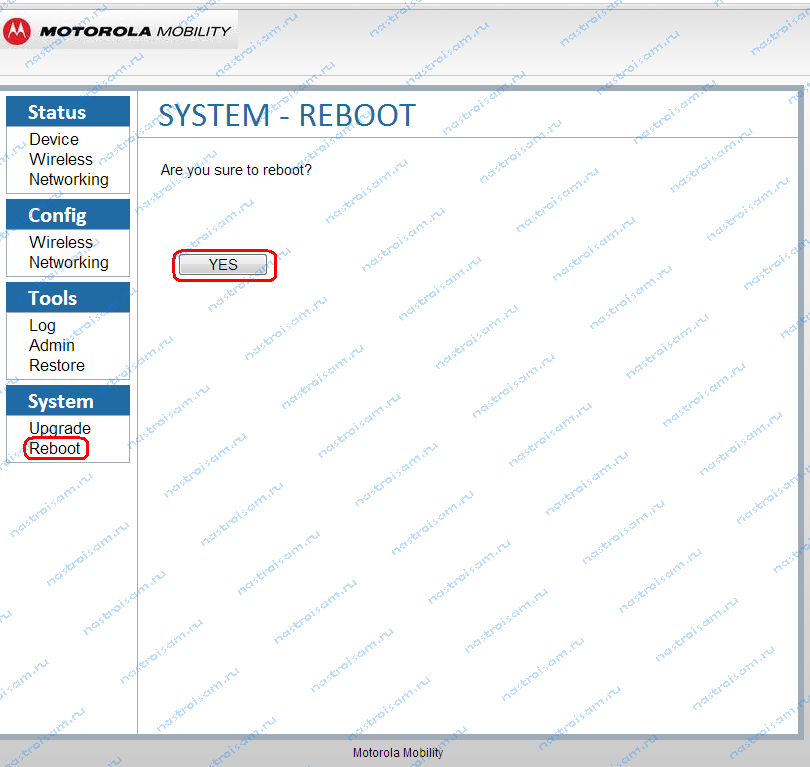
Резюме.
Беспроводной мост Motorola VAP2400 предоставляется абонентам Ростелеком по цене около 5000 рублей . За эту цену я себе это видеосендер не возьму, он этих денег не стоит. В два раза дешевле воспользоваться power-line адаптерами и в 5 раз дешевле выйдет покупка двух точке доступа D-Link DAP-1360 . Настройка этих точек доступа займет пару минут и вы получите почти то же самое, только значительно дешевле. Единственный минус такого решения, по сравнению с использованием радиомоста Motorola VAP2400 — это использование старого доброго диапазопа 2,4 ГГц, который может быть неслабо занят соседями по дому. В этом случае придется подбирать свободный канал. Но значительная разница в цене стоит того, как мне кажется.
Источник: nastroisam.ru